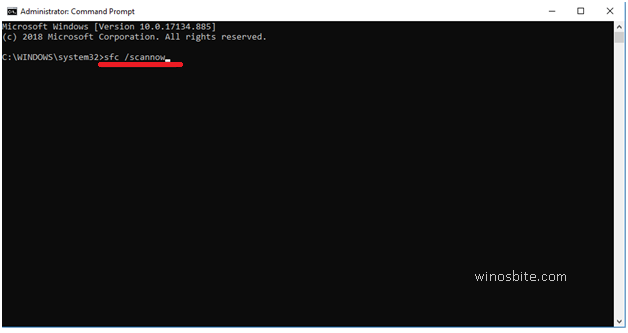Windows 10 上出现错误代码 0x80072EE2 的常见原因是操作系统的更新组件。收到此错误的用户无法更新他们的系统。Windows 10 上的 0x80072EE2 错误有几个可能的因素。它们是什么以及修复它们的方法是什么?
每当 Windows 10 无法连接到 WSUS 时,用户通常会遇到错误 0x80072EE2。简而言之,此错误消息显示 Windows 10 在特定时间范围内未收到 WSUS 的响应
糟糕的互联网连接可能是导致此错误的原因。由于 Windows 10 防火墙,你可能无法访问 WSUS。Windows 10 系统也可能是中断与 WSUS 通信的罪魁祸首。
Windows 10如何修复更新错误0x80072ee2?查看在 Windows 10 中修复 0x80072EE2 错误的各种方法,无需访问服务中心即可自行完成:
Windows 10更新错误0x80072ee2修复教程概述
- 检查互联网连接
- 关闭防火墙
- 将 WSUS 地址列入白名单
- 运行 Windows 更新疑难解答
- 重置 Windows 10 的更新组件
- 运行 SFC 扫描
- 病毒/威胁
检查互联网连接
Windows 10更新错误0x80072ee2的解决办法:确保 Internet 连接正常工作至关重要。要检查网络是否正常工作,只需打开你使用的网络浏览器并尝试访问网站。例如,尝试访问你喜欢的网站,例如 www.youtube.com
建议那些互联网连接不正常的人与他们的互联网服务提供商联系。他们是找到问题的合适人选。
关闭防火墙
那些互联网连接正常的人应该关闭他们的 Windows 10,看看这是否是导致 0x80072EE2 错误的原因。要遵循的步骤是:
1]单击Windows 10开始按钮
2]点击齿轮图标
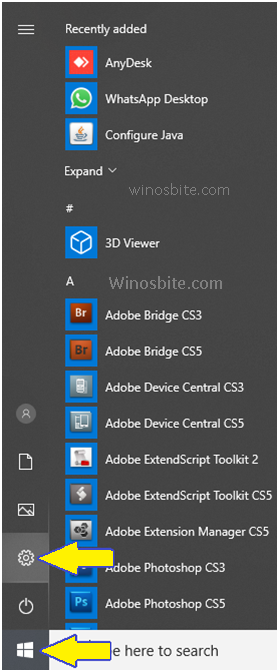
3]在打开的设置窗口中,在上面的搜索栏中输入防火墙,然后选择检查防火墙状态。
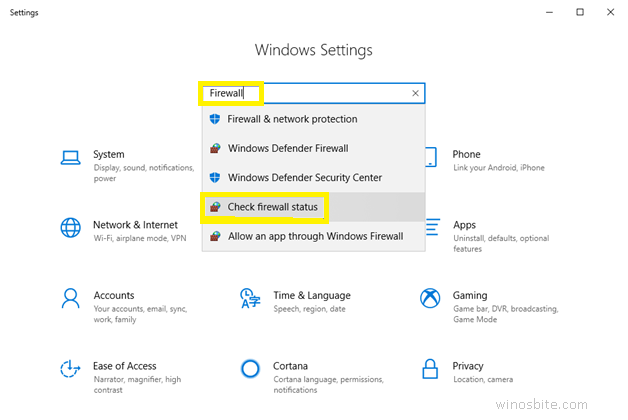
4] 在新窗口中单击打开或关闭 Windows Defender 防火墙。

自定义设置窗口打开。选中专用网络设置和公共网络设置下的单选按钮关闭 windows Defender 防火墙(不推荐) 。单击确定以实施更改。
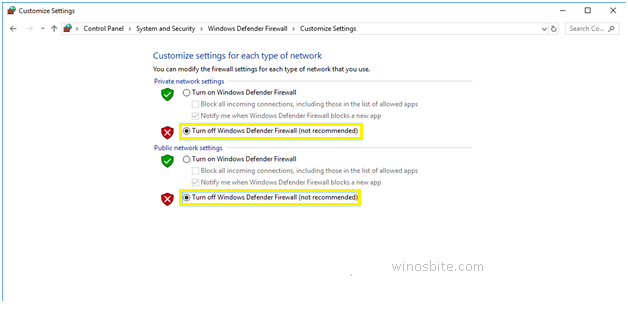
查看错误 0x80072EE2 是否仍然显示。
收到此错误消息的用户应打开他们的 Windows 防火墙。
将 WSUS 地址列入白名单
Windows 10如何修复更新错误0x80072ee2?那些尝试上述方法但没有成功的人应该将 WSUS 地址添加到他们的受信任网站列表中。
1]首先,右键单击Windows Start 按钮,然后右键单击Network Connections。
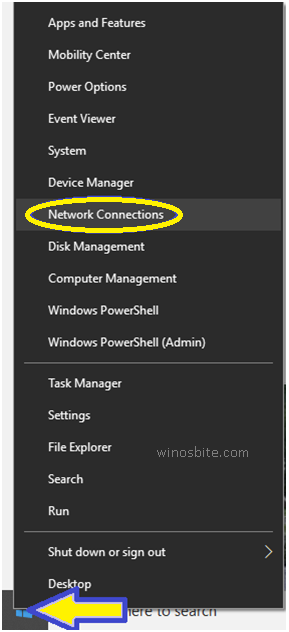
2] 在出现的窗口中,在搜索框中键入Internet 选项,然后从下拉列表中选择Internet 选项。
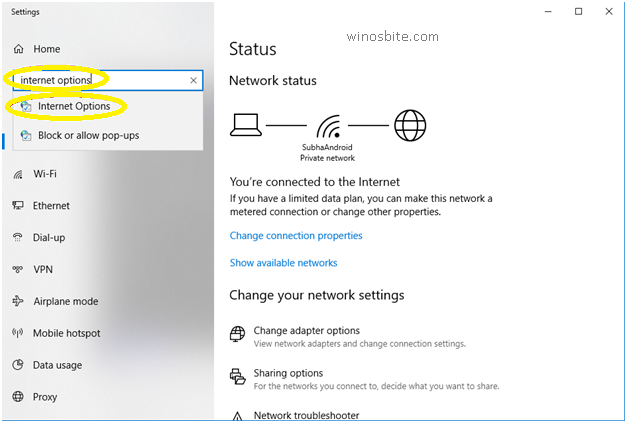
3] 出现一个对话框。单击安全选项卡,单击受信任的站点,然后单击标有站点的按钮。
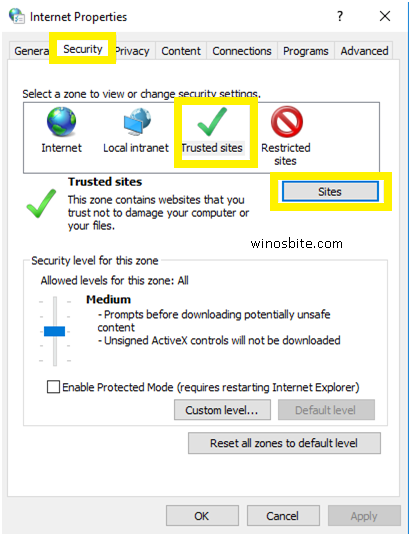
4] 在随后的对话框中,将此区域中的所有站点的要求服务器验证 (https:)复选框留空。在将此网站添加到区域下的字段中键入地址 http://update.microsoft.com 和 http://windowsupdate.microsoft.com 。分别单击添加和关闭按钮。
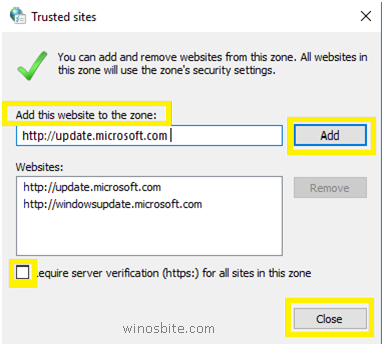
检查错误消息是否仍然存在。那些没有收到 0x80072EE2 错误的人应该将这些 URL 保留在其受信任的网站列表中。
运行 Windows 更新疑难解答
Windows 10更新错误0x80072ee2的解决办法:那些使用 Windows 10 的人会知道它有几个疑难解答程序。通过使用它们,用户可以修复影响此操作系统的几个问题。用户只需要为他们找到合适的疑难解答并运行它。
用户必须使用内置的 Windows 更新疑难解答来修复 0x80072EE2 错误。为此:
1] 用户必须在Windows 10 搜索栏中键入设置并选择设置应用程序。
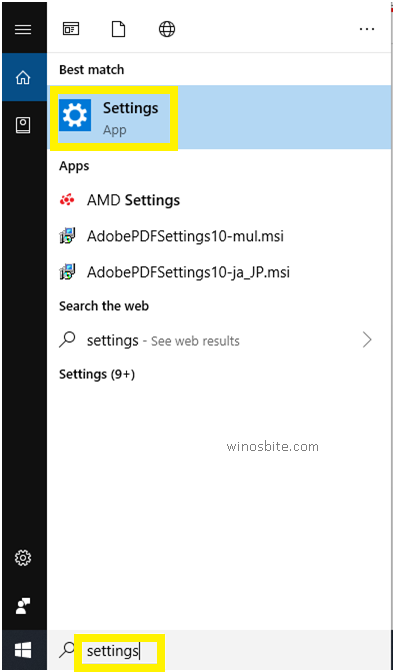
2] 在出现的窗口中,他们必须选择疑难解答,然后单击Windows 更新下方的运行疑难解答按钮。
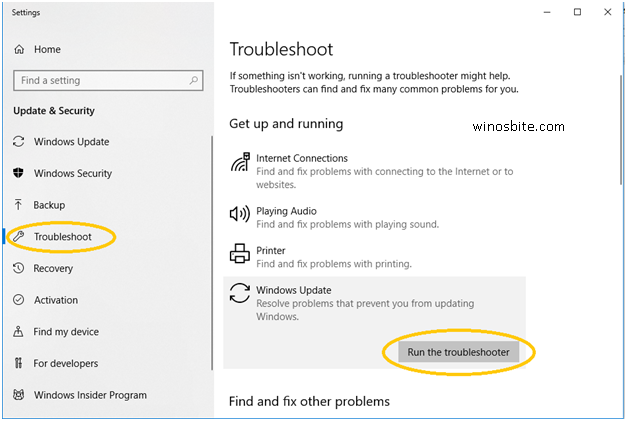
现在用户只需要遵守说明。
运行疑难解答后,用户应再次安装有问题的更新并查看错误是否仍然存在。
如果你收到Windows 10 商店错误代码 0x803F8001,请阅读此内容。
重置 Windows 10 的更新组件
Windows 10更新错误0x80072ee2修复教程:0x80072EE2 错误的另一个可能原因是 Windows 更新损坏问题。知道他们可以通过重置 Windows 10 的更新组件来解决此问题,用户会感到宽慰。他们可以通过一些简单的步骤来完成此操作。
1]在搜索栏中输入CMD
2]右键单击命令提示符应用程序,然后单击以管理员身份运行。
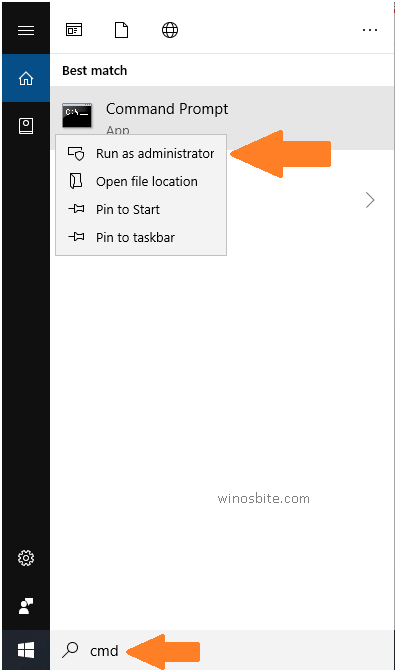
3]在管理员命令提示符窗口中键入几个命令并在它们之后按Enter键以停止Windows的所有更新组件。命令是
net stop wuauserv
net stop bits
net stop cryptSvc
net stop msiserver
上面的命令需要一些时间才能停止,所以请耐心等待。
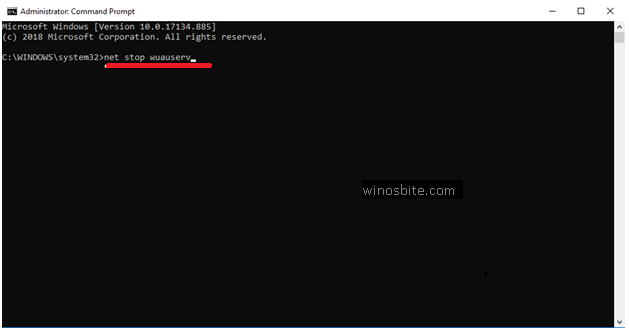
4]现在,输入下面提到的命令
ren C:\Windows\SoftwareDistribution SoftwareDistribution.old
接下来是下面的命令
ren C:\Windows\System32\catroot2 Catroot2.old
上面的命令行将重命名文件夹“ SoftwareDistribution ”
5]现在,是时候使用以下命令重新启动停止的更新组件了:
net start wuauserv
net start cryptSvc
net start bits
net start msiserver
完成后,你将不得不重新启动计算机并检查错误是否仍然存在。
确定错误的原因是用户应该尝试修复损坏的文件。他们可以借助多种工具来做到这一点。
另请详细阅读如何在此处修复错误代码 0xc0000142。
运行 SFC 扫描
Windows 10如何修复更新错误0x80072ee2?有时由于文件损坏,Windows 更新无法正常工作。这就是为什么出于这个原因,需要执行 SFC 扫描以检查和修复必要的文件。
让我们一步一步来运行SFC命令:
1]像上面一样以管理员身份打开命令提示符。
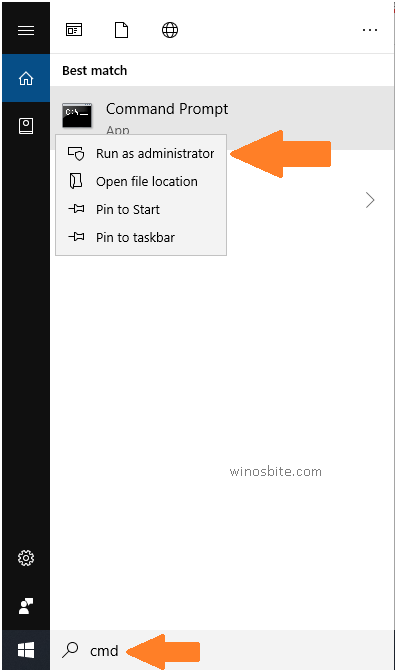
2] 键入sfc /scannow并按Enter
病毒/威胁
Windows 10更新错误0x80072ee2的解决办法:如果上述所有步骤都无法解决错误代码 0x80072ee2,那么是时候在良好的防病毒软件的帮助下运行完整扫描了。确保扫描整个系统,包括计算机中可用的所有驱动器。根据你计算机上安装的文件和应用程序,可能需要几个小时,但值得一试。此方法将扫描并识别任何威胁并将其从系统中删除肯定会帮助修复此错误代码 0x80072ee2。
上述方法应该可以解决错误代码 0x80072EE2 并停止其再次发生。